Postausgang
Inhalt Dieser Seite:
Über den Postausgang
Der Postausgang enthält alle Arten von hilfreichen Informationen über Verteilungen, die Sie in der Vergangenheit versendet haben. Dazu zählen unter anderem die Stornierung oder Bearbeitung zukünftiger Verteilungen und die Nachverfolgung unzustellbarer E-Mails.
Sie gelangen in den Postausgang durch Klicken auf die Registerkarte Verteilungen.
Abschnitte des Postausgangs
Abhängig von den Arten der Verteilungen, die Sie senden können, kann Ihr Postausgang in verschiedene Abschnitte unterteilt werden.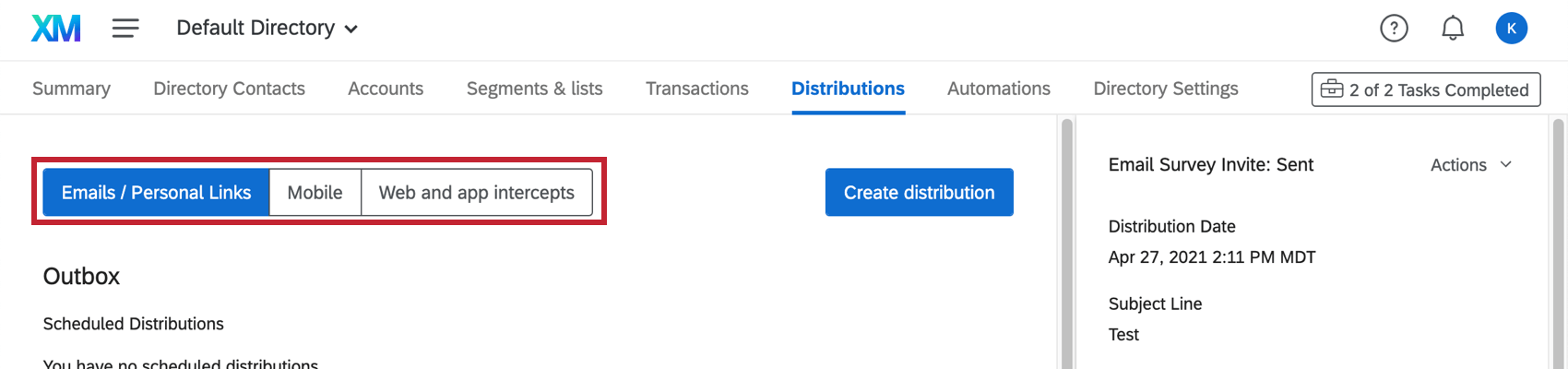
- E-Mails/Persönliche Links: Hier finden Sie Informationen über per E-Mail (EN) und Eindeutiger Link (EN) verschickte und in Bearbeitung befindliche Verteilungen.
- Mobil: Hier finden Sie Informationen über per SMS (EN) und WhatsApp (EN) verschickte und in Bearbeitung befindliche Verteilungen.
- Web- und App-Intercepts: Hier finden Sie eine Liste der Website- und App-Feedback (EN) Projekte, die mit Ihrem Verzeichnis verbunden wurden. Die im Ausgang verfügbaren Informationen und die Mittel zur Verwaltung unterscheiden sich bei Intercepts etwas von denen anderer Verteilungen, siehe Verwalten von Website- und App-Feedback-Verteilungen im XM Directory (EN).
Verteilungsinformation
Wenn Sie auf eine Verteilung klicken, zeigt ein Menü auf der rechten Seite zusätzliche Informationen über diese Verteilung an.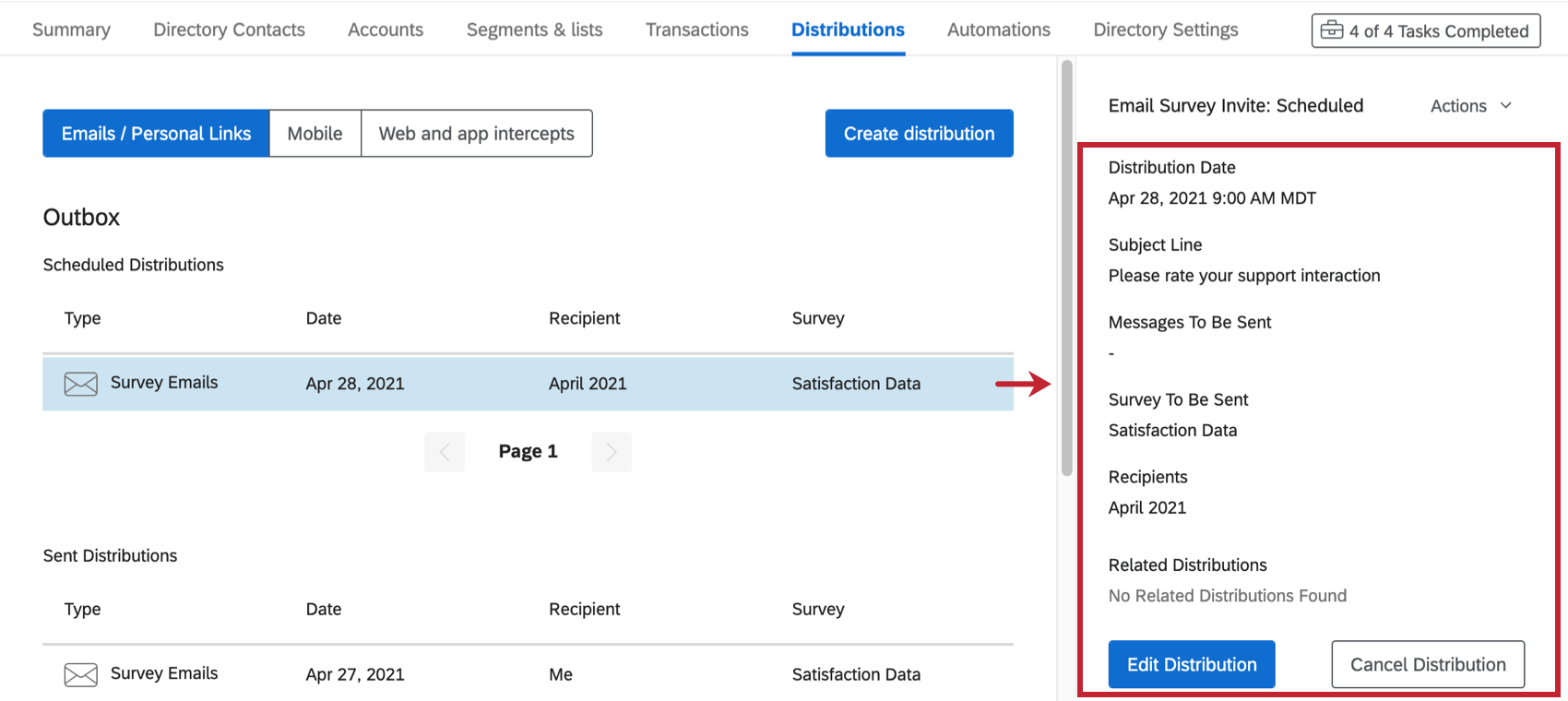
Geplante Verteilungen
Geplante Verteilungen zeigt Verteilungen an, die Sie geplant, aber noch nicht versendet haben.
- Verteilungsdatum: Das Datum, an dem die Verteilung versendet werden soll.
- Betreffzeile: Der Betreff der E-Mail.
- Zu sendende Nachrichten: Die Anzahl der Nachrichten, die versendet werden sollen. Die Zahl sollte der Anzahl der eindeutigen Kontakte in der Mailingliste entsprechen.
- Zu sendende Umfrage: Der Name der Umfrage, die in den E-Mails verlinkt werden soll.
- Empfänger: Der Name der Stichprobe, Mailingliste oder Person, an die die Verteilung versendet wird.
- Zugehörige Verteilungen: Sollen Erinnerungen (EN) oder Danksagungen (EN) versendet werden, werden diese hier unter dem Namen der Verteilung aufgeführt. Wenn Sie sich eine geplante Erinnerung oder Danksagung ansehen, wird die Umfrageeinladung hier aufgeführt.
- Verteilung bearbeiten: Klicken Sie hier, um die Verteilung einschließlich der Empfänger und des Nachrichteninhalts zu bearbeiten.
- Verteilung abbrechen: Hier stoppen Sie das Versenden der Verteilung.
Geplante Erinnerungen und Danksagungen haben die gleichen Informationen im Menü Verteilungsinformation, mit Ausnahme von Zu sendende Nachrichten und Zu sendende Umfrage.
Verteilungen versenden
Verteilungen versenden enthält alle Verteilungen, die in der Vergangenheit versendet wurden, und alle persönlichen Links (EN).
- Verteilungsdatum: Das Datum, an dem die Verteilung versendet wurde.
- Betreffzeile: Der Betreff der E-Mail.
- Gesendete Umfrage: Der Name der Umfrage, die in den E-Mails verlinkt ist.
- Empfänger: Der Name der Stichprobe, Mailingliste oder Person, an die die Verteilung versendet wird.
- Antworten und Antwortrate: Die Anzahl der erhaltenen Antworten und der Prozentsatz der Kontakte, die geantwortet haben.
- Verteilungsgröße: Die Anzahl der Kontakte, die sich in der Ziel-Mailingliste oder Stichprobe befinden.
- Gesendete, übersprungene, unzustellbare, fehlgeschlagene, doppelte oder geöffnete E-Mails: Siehe Verteilungsübersicht (EN) unten.
- Begonnene oder abgeschlossene Umfragen: Siehe Verteilungsübersicht (EN) unten.
- Zugehörige Verteilungen: Sollen Erinnerungen oder Danksagungen versendet werden, werden diese hier unter dem Namen der Verteilung aufgeführt. Wenn Sie sich eine geplante Erinnerung oder Danksagung ansehen, wird die Umfrageeinladung hier aufgeführt.
Grundlegende E-Mails (E-Mails ohne Umfrage) zeigen dieselben Informationen an, mit Ausnahme von Informationen, die mit Umfragen verlinkt sind. Dies bedeutet, dass Abgeschlossene und Begonnene Umfragen, Antwortrate und Antworten nicht enthalten sind.
Persönliche Links zeigen dieselben Informationen an, mit Ausnahme des Umfragenamens und von Informationen in Bezug auf E-Mails (z. B. Anzahl der unzustellbaren und übersprungenen E-Mails).
Verteilungsaktionen
In der oberen rechten Ecke des Menüs Verteilerinformation befindet sich die Schaltfläche Aktionen. Die möglichen Aktionen variieren je nach Art der Verteilung.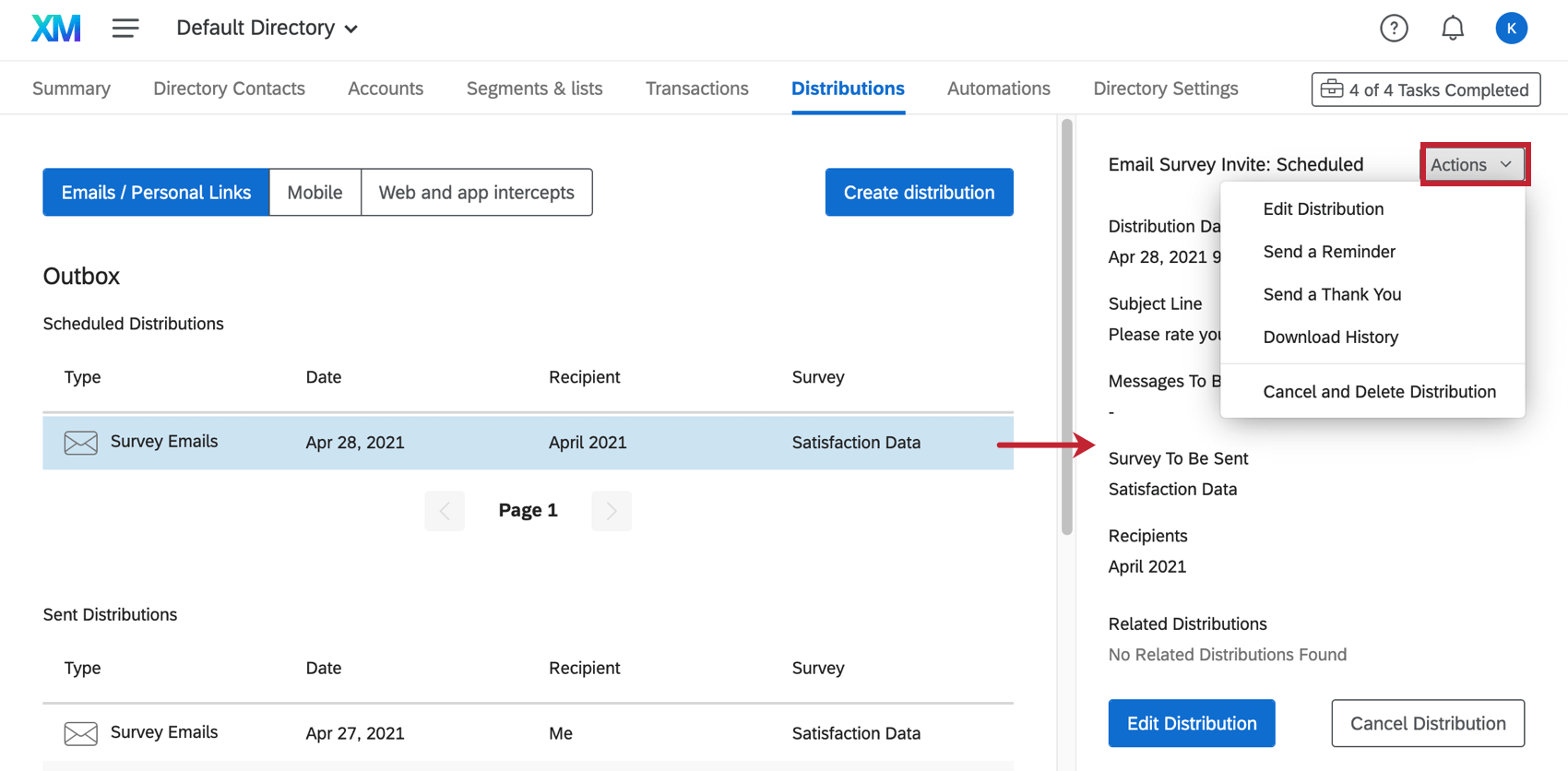
Geplante E-Mails
- Verteilung bearbeiten: Klicken Sie hier, um die Verteilung einschließlich der Empfänger und des Nachrichteninhalts zu bearbeiten.
- Erinnerung senden (EN): Senden Sie eine E-Mail, in der Sie unfertige Befragte daran erinnern, die Umfrage zu beenden.
- Danksagung senden (EN): Senden Sie eine E-Mail, in der Sie fertigen Befragten für das Beenden der Umfrage danken.
- Übersicht herunterladen (EN): Zeigen Sie die Verteilungsübersicht an.
- Verteilung abbrechen und löschen (EN): Hier stoppen Sie das Versenden der Verteilung.
Geplante E-Mails ohne Umfrageeinladungen haben nur die Optionen Bearbeiten und Abbrechen.
Gesendete E-Mails
- Verteilung anzeigen: Zeigen Sie die E-Mail an, die versendet wurde.
- Erinnerung senden (EN): Senden Sie eine E-Mail, in der Sie unfertige Befragte daran erinnern, die Umfrage zu beenden.
- Danksagung senden (EN): Senden Sie eine E-Mail, in der Sie fertigen Befragten für das Beenden der Umfrage danken.
- Übersicht herunterladen (EN): Zeigen Sie die Verteilungsübersicht an.
- Verteilung löschen (EN): Hier löschen Sie die Verteilungsübersicht. Die Antworten der Umfrage werden nicht gelöscht.
Gesendete E-Mails, die keine Einladungen sind, haben keine Optionen für Erinnerung und Danksagung.
Persönliche Links haben nur die Übersicht und die Option Verteilung löschen.
Erinnerung senden
Um die Antwortraten zu erhöhen, können Sie den Befragten, die ihre Umfrage nicht beendet haben eine E-Mail-Erinnerung senden. E-Mail-Erinnerungen werden nur an Teilnehmer versendet, die ihre Umfrage noch nicht beendet haben. Die E-Mails enthalten den individuellen Link für die Umfragensitzung dieses Empfängers. Wenn die Teilnehmer bereits mit der Umfrage begonnen haben, können sie dort fortfahren, wo sie aufgehört haben.
Erinnerungen können nur an Umfrageeinladungen versendet werden.
- Klicken Sie auf der Registerkarte Verteilungen auf die Verteilung, an die Sie eine Erinnerung senden möchten.

- Klicken Sie ganz rechts auf Aktionen.
- Klicken Sie auf Erinnerung senden.
- Wählen Sie, ob Sie diese Verteilung auf später terminieren oder jetzt senden möchten.
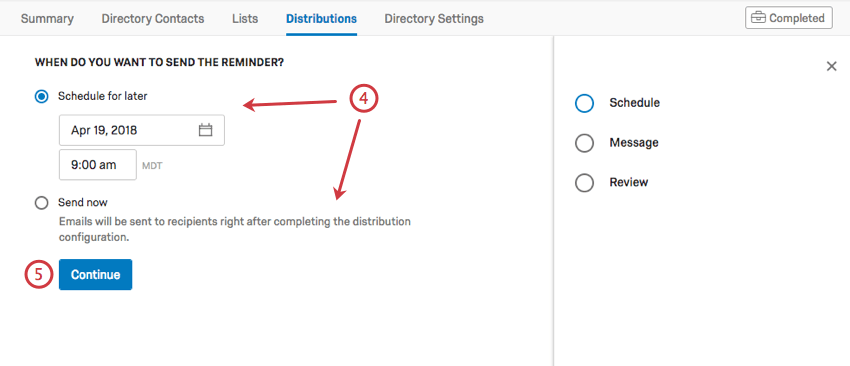 Tipp: Wenn Sie sie versehentlich auf später terminieren, können Sie die Verteilung noch bearbeiten sowie sie abbrechen oder beim Versenden ändern. Sobald eine Verteilung versendet wurde, kann sie nicht mehr zurückgenommen werden.
Tipp: Wenn Sie sie versehentlich auf später terminieren, können Sie die Verteilung noch bearbeiten sowie sie abbrechen oder beim Versenden ändern. Sobald eine Verteilung versendet wurde, kann sie nicht mehr zurückgenommen werden. - Klicken Sie auf Fortfahren.
- Geben Sie einen Absender ein.
 Tipp: Sie können einen beliebigen Namen verwenden (z. B. MyCompany@qemailserver.com), die Domain muss jedoch von Qualtrics genehmigt sein. Dies erhöht die Legitimität Ihrer E-Mail und verringert die Wahrscheinlichkeit, dass sie zurückkommt. Wenn Ihre Organisation eine eigene E-Mail-Domain (EN) eingerichtet hat, wird diese auch als Option angezeigt.
Tipp: Sie können einen beliebigen Namen verwenden (z. B. MyCompany@qemailserver.com), die Domain muss jedoch von Qualtrics genehmigt sein. Dies erhöht die Legitimität Ihrer E-Mail und verringert die Wahrscheinlichkeit, dass sie zurückkommt. Wenn Ihre Organisation eine eigene E-Mail-Domain (EN) eingerichtet hat, wird diese auch als Option angezeigt. - Geben Sie einen Absendernamen ein.
- Geben Sie eine Antwortadresse ein.
- Geben Sie einen Betreff ein.
- Schreiben Sie Ihre Nachricht. Alternativ klicken Sie auf das Dropdown Nachricht, um eine in Ihrer Bibliothek gespeicherte Nachricht auszuwählen.
Tipp: Siehe unseren Abschnitt E-Mails personalisieren.
- Falls gewünscht, klicken Sie auf Test-E-Mail senden, um diese E-Mail an eine E-Mail-Adresse Ihrer Wahl zu senden.

- Klicken Sie auf Fortfahren.
- Prüfen Sie den Inhalt. Klicken Sie auf die Option Bearbeiten neben dem Feld, um zurückzugehen und Änderungen vorzunehmen. Sie können nicht ändern, wer die Erinnerung oder die Umfrage erhält.

- Wenn Sie zum Versand der Verteilung bereit sind, klicken Sie auf Erinnerungen senden.
Danksagung senden
Um Ihren Befragten zu zeigen, wie sehr Sie deren Teilnahme zu schätzen wissen, können Sie ihnen eine E-Mail-Danksagung senden. Diese E-Mails werden nur an die Befragten in Ihrer Verteilung versendet, die ihre Umfrage eingereicht haben.
Danksagungen können nur an Umfrageeinladungen versendet werden.
- Klicken Sie auf der Registerkarte Verteilungen auf die Verteilung, an die Sie eine Danksagung versenden möchten.
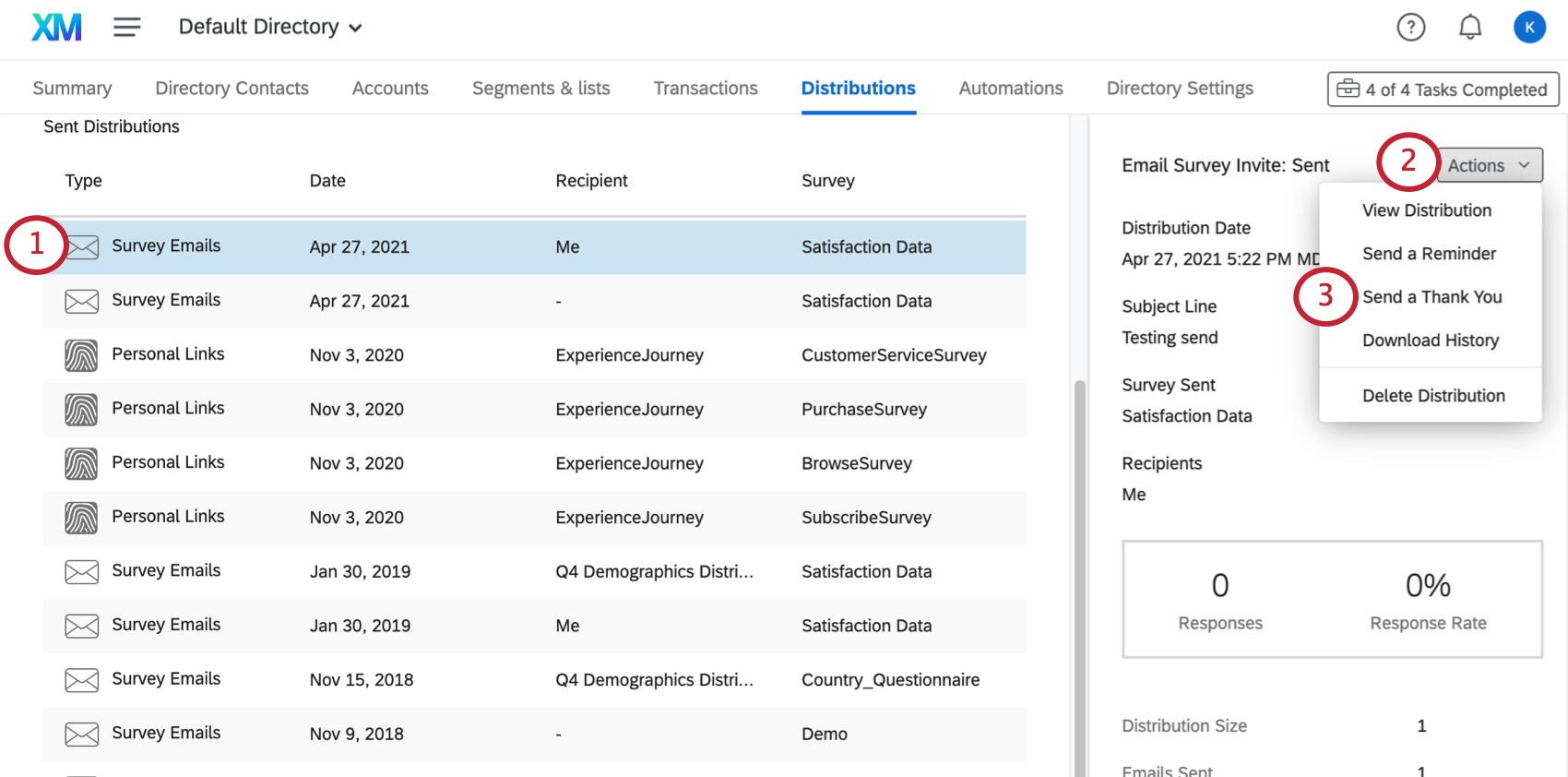
- Klicken Sie ganz rechts auf Aktionen.
- Klicken Sie auf Danksagung senden.
- Wählen Sie, ob Sie diese Verteilung auf später terminieren oder jetzt senden möchten.
 Tipp: Wenn Sie sie versehentlich auf später terminieren, können Sie die Verteilung noch bearbeiten sowie sie abbrechen oder beim Versenden ändern. Sobald eine Verteilung versendet wurde, kann sie nicht mehr zurückgenommen werden.
Tipp: Wenn Sie sie versehentlich auf später terminieren, können Sie die Verteilung noch bearbeiten sowie sie abbrechen oder beim Versenden ändern. Sobald eine Verteilung versendet wurde, kann sie nicht mehr zurückgenommen werden. - Klicken Sie auf Fortfahren.
- Geben Sie einen Absender ein.
 Tipp: Sie können einen beliebigen Namen verwenden (z. B. MyCompany@qemailserver.com), die Domain muss jedoch von Qualtrics genehmigt sein. Dies erhöht die Legitimität Ihrer E-Mail und verringert die Wahrscheinlichkeit, dass sie zurückkommt. Wenn Ihre Organisation eine eigene E-Mail-Domain (EN) eingerichtet hat, wird diese auch als Option angezeigt.
Tipp: Sie können einen beliebigen Namen verwenden (z. B. MyCompany@qemailserver.com), die Domain muss jedoch von Qualtrics genehmigt sein. Dies erhöht die Legitimität Ihrer E-Mail und verringert die Wahrscheinlichkeit, dass sie zurückkommt. Wenn Ihre Organisation eine eigene E-Mail-Domain (EN) eingerichtet hat, wird diese auch als Option angezeigt. - Geben Sie einen Absendernamen ein.
- Geben Sie eine Antwortadresse ein.
- Geben Sie einen Betreff ein.
- Schreiben Sie Ihre Nachricht. Alternativ klicken Sie auf das Dropdown Nachricht, um eine in Ihrer Bibliothek gespeicherte Nachricht auszuwählen.
Tipp: Siehe unseren Abschnitt E-Mails personalisieren.
- Falls gewünscht, klicken Sie auf Test-E-Mail senden, um diese E-Mail an eine E-Mail-Adresse Ihrer Wahl zu senden.

- Klicken Sie auf Fortfahren.
- Prüfen Sie den Inhalt. Klicken Sie auf die Option Bearbeiten neben dem Feld, um zurückzugehen und Änderungen vorzunehmen. Sie können nicht ändern, wer die Erinnerung oder die Umfrage erhält.

- Wenn Sie zum Versand der Verteilung bereit sind, klicken Sie auf Danksagungen senden.
Übersicht herunterladen
Zusätzlich zu anderen Informationen über den Befragten können Sie eine Kalkulationstabelle mit Umfrage-Links und -Status herunterladen. Klicken Sie einfach auf die gewünschte Verteilung, um den Überblick der Aktionen anzuzeigen, und anschließend auf Übersicht herunterladen.
Spalten
Die Verteilungsübersicht enthält die folgenden Spalten für jeden Befragten:
- Antwort-ID: Der eindeutige Identifikationscode, der jeder aufgezeichneten Antwort zugeordnet ist. Dieses Feld wird nur ausgefüllt, wenn der Empfänger seine Umfrage beendet hat.
- Nachname: Der Nachname des Empfängers, wie er in der Kontaktliste erscheint.
- Vorname: Der Vorname des Empfängers, wie er in der Kontaktliste erscheint.
- Externe Datenreferenz: Die externe Datenreferenz des Empfängers, wie sie in der Kontaktliste angezeigt wird. Dies ist kein Pflichtfeld.
- E-Mail: Die E-Mail-Adresse des Empfängers.
- Status: Der aktuelle Status der Umfrageeinladung des Befragten. Nähere Einzelheiten erfahren Sie im Abschnitt Verteilungsstatus (EN) unten.
- Enddatum: Datum und Uhrzeit, zu der der Empfänger die Umfrage beendet hat.
- Link: Der Link zum persönlichen Umfrage-Link des Empfängers.
- Link-Ablaufdatum: Das Datum und die Uhrzeit, zu der der Umfrage-Link des Empfängers abläuft (für diejenigen, die die Umfrage noch nicht beendet haben).
Tipp: Selbst wenn dieser Link noch nicht abgelaufen ist, kann es vorkommen, dass ein Link nicht funktioniert, weil die Antwort unter den Einstellungen für unvollständige Umfrageantworten (EN) oder das Verfügbarkeitsdatum der Umfrage (EN) abgelaufen ist.
- Kontakt-ID: Die ID für den Kontakt auf Verzeichnisebene, unabhängig von der Mailingliste.
- Suchkennung: Die ID eines bestimmten Kontakts in einer bestimmten Mailingliste.
- Transaktions-ID: Wenn diese Verteilung Teil eines Transaktions (EN)-Batch ist, wird in diesem Feld die Transaktions-ID aufgeführt.
- Kontakthäufigkeitsregel-ID: Die interne ID der Kontakthäufigkeitsregel (EN), falls für diese Verteilung aktiv.
- Kontakthäufigkeit überschritten: Gibt an, ob die Verteilung die Kontakthäufigkeitsregel (EN) für den Kontakt überschritten hat. Dieses Feld hat entweder den Wert TRUE (Verteilung überschreitet Kontakthäufigkeitsregeln, daher hat der Kontakt die Verteilung nicht erhalten) oder FALSE (Verteilung hat gegen keine Regeln für die Kontakthäufigkeit verstoßen).
- Kanal: Gibt den Kanal an, der für die Verteilung SMS, WhatsApp oder E-Mail verwendet wird.
Verteilungsstatus
Die folgenden Status erscheinen sowohl in der Verteilungsinformation (EN) als auch in der Verteilungsübersicht, die heruntergeladen werden kann (EN).
- Gesendete E-Mails: Die Anzahl der E-Mails, die den Qualtrics-Server verlassen haben.
Tipp: Wenn eine E-Mail unseren Server verlassen hat, können wir keine weitere Garantie übernehmen, dass sie nicht durch Filter oder Blacklists des Empfängers abgefangen wird.
- Übersprungene E-Mails: Die Anzahl der Befragten (E-Mails), die nicht zugestellt wurden, weil die Kontakte bereits die maximale Anzahl von E-Mails oder Einladungen innerhalb des von Ihrem Administrator festgelegten Zeitrahmens erhalten haben.
Tipp: Das Limit für die maximale Anzahl von E-Mails oder Einladungen kann mit XM Directory nur durch die Verwendung von Kontakthäufigkeitsregeln (EN) festgelegt werden.
- Unzustellbare E-Mails: Die E-Mail hat den Posteingang des Empfängers nicht erreicht. Dies kann mehrere Ursachen haben: die E-Mail-Adresse existiert nicht, der empfangende Server hat eine strikt konfigurierte Firewall, der Posteingang des Empfängers ist voll, der empfangende Server ist offline usw.
- Fehlgeschlagene E-Mails: Die Anzahl von E-Mails hat unsere Server nicht verlassen. Die häufigste Ursache für einen fehlgeschlagenen Versand ist eine falsch formatierte E-Mail-Adresse, in der etwa das „@“ fehlt. Diese Anzahl umfasst keine Rückholungen.
- Blockierte E-Mails: Die Anzahl der erkannten doppelten E-Mails. Eine doppelte E-Mail ist eine E-Mail mit identischem Text, Betreff und Empfänger wie eine andere versendete E-Mail. Wenn eine E-Mail-Adresse sich mehrfach in Ihrer Kontaktliste befindet, wird diese als doppelte E-Mail gewertet; um eine Kennzeichnung als Spam zu vermeiden, versendet der Qualtrics-Server diese doppelten E-Mails nicht. Hilfe zur Konsolidierung von doppelten E-Mails finden Sie auf der Seite Verzeichnisoptionen (EN).
Tipp: Stellen wir uns ein Szenario vor, in dem Sie Kunden um die Bewertung von drei verschiedenen Produkten bitten, die sie besitzen. Wenn Sie ein und denselben Empfänger drei Mal mit jeweils einem anderen eingebetteten Datenwert für jedes Produkt in die Kontaktliste aufnehmen und darauf achten, diese eingebetteten Daten dynamisch in die E-Mail einzufügen (EN), werden die doppelten E-Mails problemlos versendet. Da sich die eingebetteten Daten unterscheiden, unterscheiden sich auch die zu versendenden E-Mails ausreichend, um nicht als Spam markiert zu werden.Tipp: Wenn Sie einem Empfänger eine E-Mail erneut senden müssen (etwa weil die erste E-Mail oder der Link verloren gegangen sind), können Sie entweder den Link aus der Verteilungsübersicht kopieren und manuell per E-Mail versenden oder der betreffenden Person eine weitere E-Mail mit leicht abgewandeltem Text/Betreff senden. Da der Text bzw. der Betreff geändert wurde, ist sichergestellt, dass die E-Mail nicht als Spam gekennzeichnet wird.
- Geöffnete E-Mails: Die Anzahl der Kontakte, die die E-Mail in ihrem Posteingang geöffnet haben.
- Begonnene Umfragen: Die Anzahl der Umfragen, in denen der Empfänger auf den Link geklickt hat, die Umfrage aber noch nicht abgesendet hat.
- Abgeschlossene Umfragen: Die Anzahl der Empfänger, die die Umfrage abgesendet haben.
- Beschwerden: Die Anzahl der Benachrichtigungen, die Qualtrics-Server vom E-Mail-Anbieter erhalten, wenn ein Empfänger bei einer von Qualtrics stammenden E-Mail auf „Spam melden“ (oder ein Äquivalent) klickt.
Vorsicht: Nicht alle E-Mail-Anbieter senden Berichte an Qualtrics-Server, sodass die tatsächliche Anzahl größer sein kann.
Status exklusiv für heruntergeladene Übersicht
Dabei handelt es sich um verschiedene Status, die nur in der Verteilungsübersicht, die heruntergeladen werden kann (EN) angezeigt werden. In der Spalte Status der Verteilungsübersicht können Sie den jeweils aktuellen Status jedes Empfängers überwachen – ob die E-Mail überhaupt eingegangen ist oder ob die Umfrage bereits bearbeitet wird. Die folgende Liste enthält Beschreibungen der möglichen Statusarten.
- Sitzung ist abgelaufen: Der Empfänger hat die Umfrage begonnen, aber nicht im vorgesehenen Zeitrahmen beendet. Dieser Status wird auch bei Antworten angezeigt, die Screenouts sind, aber nicht gespeichert wurden (EN). Außerdem für gelöschte Teilantworten, falls in den Umfrageoptionen (EN) die Option „Laufende Antworten nach 1 Woche löschen“ aktiviert ist.
- Screenout: Der Empfänger wurde mithilfe der Add-on-Funktion Screenout (EN) aus der Umfrage entfernt. Hier wird auch der Name des Screenouts angezeigt. Dieser Status wird nur angezeigt, nachdem eine Umfrage für Antworten geschlossen (oder „pausiert“) wurde.
- Teilweise vollständige Antwort: Dieser Status wird angezeigt, wenn der Empfänger eine Teilantwort eingereicht hat. Dies bedeutet, dass die Antwort nie abgeschlossen wurde und entweder die Umfragensitzung abgelaufen ist (EN), bevor die Frage fertig beantwortet werden konnte, oder Sie sich als Verfasser der Umfrage entschieden haben, die Antwort unvollständig zu schließen (EN).
Verteilung abbrechen und löschen
Sie können Verteilungen im Menü Aktionen löschen.
- Das Löschen einer Verteilung, die für die Zukunft geplant ist:
- Bricht diese Verteilung ab.
- Das Löschen einer Verteilung, die in der Vergangenheit versendet worden ist:
- Löscht die Verteilung aus Ihrem Postausgang. Hindert Sie daran, Aktionen auszuführen, einschließlich dem Senden von Erinnerungen oder Danksagungen.
- Entfernt die Verteilung aus dem Verlauf der Kontakte im Verzeichnis (EN).
- Es werden keine Antworten aus Umfragen entfernt, die mit dieser Verteilung aufgezeichnet wurden.
- Es werden keine Mailinglisten, Stichproben oder Kontakte gelöscht.